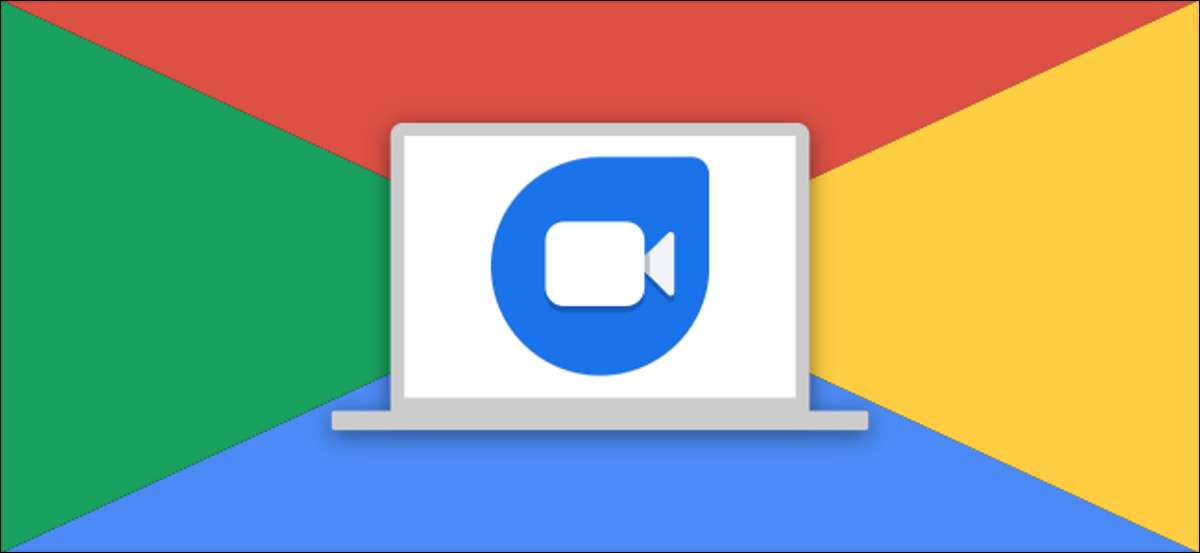
Chromebook là tuyệt vời cho sự đơn giản, nhưng điều đó cũng có nghĩa là các tính năng của họ bị giới hạn một chút. Không phải tất cả các dịch vụ gọi video hỗ trợ Chrome OS. Nhưng một công việc thực sự tốt trên Chromebook là Google Duo. Chúng tôi sẽ chỉ cho bạn cách thức hoạt động.
Google thực sự có hai dịch vụ gọi video: Gặp gỡ và Duo. Google gặp nhau được hướng đến các cuộc gọi hội nghị liên quan đến công việc, trong khi Duo được dành cho sử dụng cá nhân. Cả hai đều hoạt động tốt trên Chromebook, nhưng chúng ta sẽ nói về Duo.
CÓ LIÊN QUAN: Google Gặp gỡ là gì và làm thế nào bạn có thể sử dụng nó miễn phí?
Có hai cách mà bạn có thể sử dụng Google Duo trên một Chromebook. Đầu tiên, bạn có thể chỉ cần sử dụng Duo.google.com.vn Trang web trong trình duyệt Chrome. Phương pháp này cũng hoạt động trên các máy tính không chromebook. Phương pháp thứ hai là ứng dụng DUO Android. Chúng tôi sẽ bao gồm cả hai trong hướng dẫn này.
Google Duo trên web
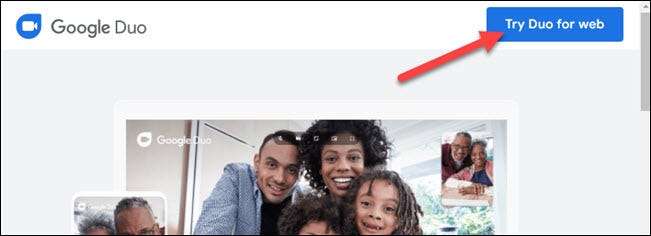
Nếu bạn không muốn tải xuống bất kỳ ứng dụng bổ sung nào, Google Duo trên web là phương pháp dễ nhất cho Chromebook. Tất cả những gì bạn cần là một trình duyệt web, dễ dàng tìm thấy trên một Chromebook.
Phương pháp này liên quan đến việc chỉ đơn giản là truy cập Trang web Duo và đăng nhập vào tài khoản của bạn. Bạn sẽ cần điện thoại của bạn tiện dụng để xác minh số điện thoại của bạn. Thực hiện theo hướng dẫn chuyên dụng của chúng tôi để sử dụng Google Duo trên web để tìm hiểu thêm.
CÓ LIÊN QUAN: Cách sử dụng Google Duo để thực hiện các cuộc gọi video trên web
Ứng dụng Google Duo Android
Nếu bạn thích trải nghiệm ứng dụng gốc, nhiều Chromebook có quyền truy cập vào cửa hàng Google Play. Điều này có nghĩa là bạn có thể tải về cùng một Ứng dụng Google Duo. Điều đó hoạt động trên điện thoại thông minh Android và máy tính bảng. Bạn có thể quen thuộc hơn với giao diện này.
Đầu tiên, hãy mở cửa hàng Google Play từ ngăn kéo ứng dụng.
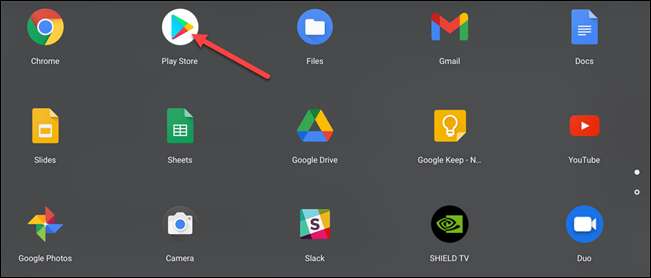
Tiếp theo, tìm kiếm "Google Duo" và nhấp vào "Cài đặt."
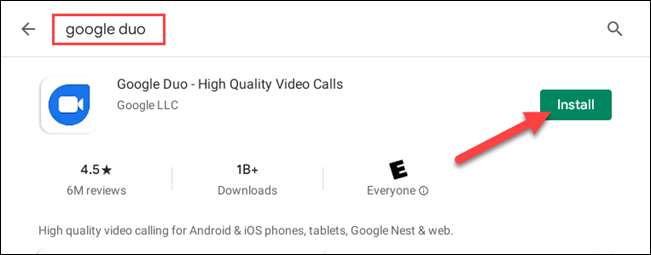
Khi quá trình cài đặt hoàn tất, nhấp vào "Mở" để khởi chạy ứng dụng.
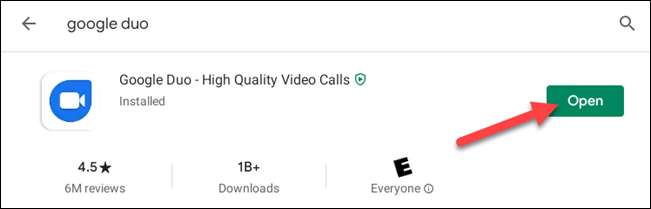
Trước khi tiến hành, bạn sẽ được yêu cầu cấp Duo một vài quyền. Bao gồm các:
- Liên hệ truy cập
- Chụp ảnh và quay video
- Ghi âm
Nhấp vào "Cho phép" cho cả ba để tiếp tục.

Bạn sẽ tự động đăng nhập bằng tài khoản Google được liên kết với hồ sơ Chromebook của bạn (hiển thị ở dưới cùng của màn hình). Nếu đó là tài khoản mà bạn muốn sử dụng, bạn đã hoàn tất!

Tuy nhiên, nếu đây không phải là tài khoản mà bạn muốn sử dụng với Duo, bạn có thể đăng xuất khỏi các cài đặt. Nhấp vào biểu tượng menu ba dấu chấm trong thanh tìm kiếm và chọn "Cài đặt".
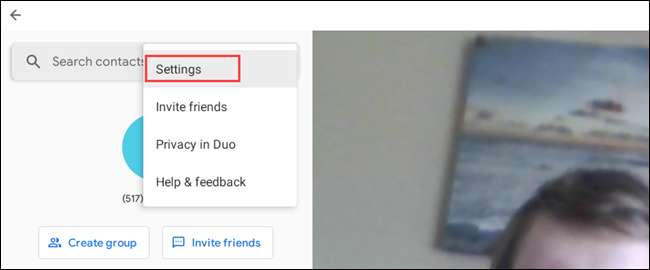
Từ đó, chọn "Tài khoản" từ đầu cài đặt.
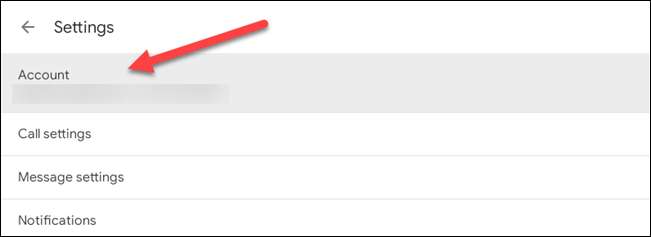
Nhấp vào "Đăng xuất khỏi Duo trên thiết bị này."
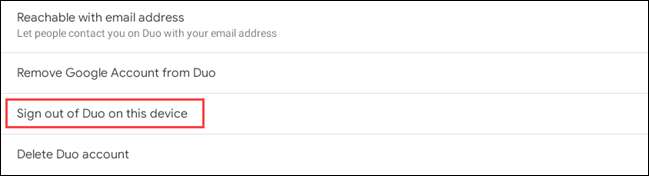
Xác nhận rằng bạn muốn đăng xuất khỏi tin nhắn bật lên bằng cách nhấp vào nút "Đăng xuất".
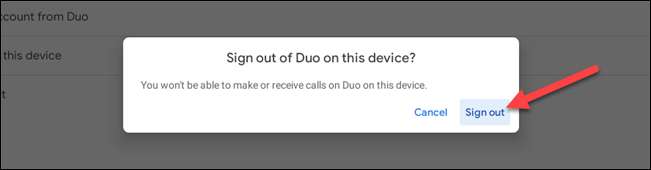
Sau đó, bạn sẽ được hỏi liệu bạn có muốn đăng nhập bằng cùng một tài khoản Google một lần nữa không. Nhấp vào "Bỏ qua."

Bây giờ, bạn có thể nhập số điện thoại được liên kết với tài khoản Google Duo khác mà bạn muốn sử dụng và nhấp vào "Đồng ý".
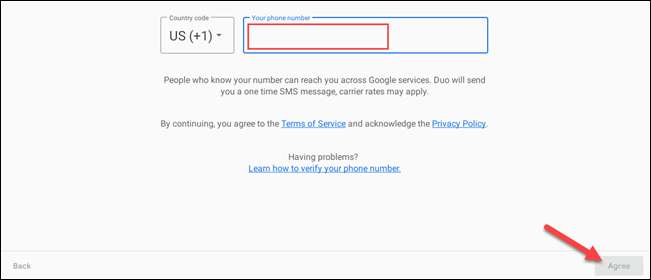
Mã xác minh sẽ được gửi đến số điện thoại đó. Nhập nó vào ứng dụng Duo trên Chromebook của bạn để tiến hành.
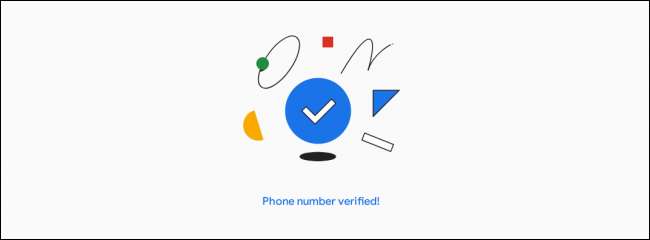
Bây giờ bạn có thể truy cập Cài đặt & GT; Tài khoản và thêm tài khoản Google của bạn.
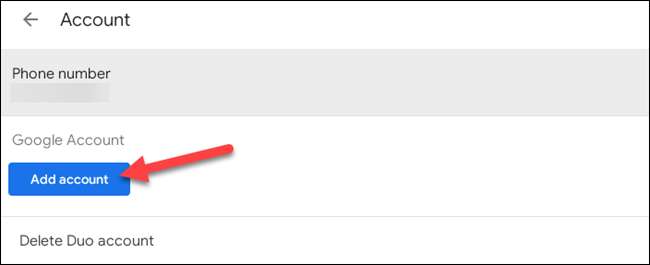
Để thực hiện cuộc gọi với Duo, hãy sử dụng thanh tìm kiếm để tìm danh bạ hoặc nhập số điện thoại để gọi. Nhấp vào "Tạo nhóm" để bắt đầu cuộc gọi nhóm.
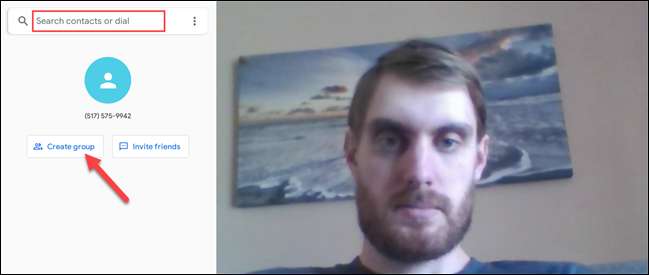
Thats tất cả để có nó! Bạn có thể không thể sử dụng Apple's Facetime trên Chromebook của bạn , nhưng Google Duo là một sự thay thế tuyệt vời.
CÓ LIÊN QUAN: Bạn có thể sử dụng facetime trên Android?







